
finalrecovery
版本:v2.2.6.275 中文免费版大小:9.89M
类别: 数据恢复 系统:WinAll, WinXP
立即下载
版本:v2.2.6.275 中文免费版大小:9.89M
类别: 数据恢复 系统:WinAll, WinXP
立即下载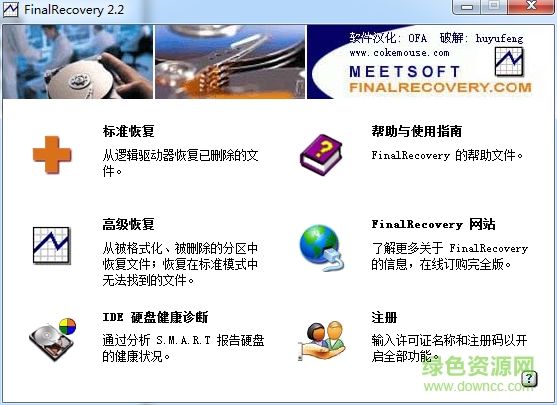
finalrecovery是一款非常好用的硬盘数据恢复软件,它可以非常便捷的将我们在平常操作中一些误删的文件进行数据的恢复,非常的方便,欢迎有需要的朋友到绿色资源网下载使用!
数据恢复软件(FinalRecovery)能够恢复硬盘中误删除的文件,还能恢复已经格式化或者分区被删除的文件数据,只要你需要恢复数据的硬盘没有被新文件写入,原来的数据没有被破坏,那么你都能通过这款软件恢复数据,支持FAT12、FAT16、FAT32和NTFS文件系统。其他应用程序中删除的,就算已经清空了回收站,它也可以帮助你安全并完整的找回来!全面保护你的数据安全。
1.软件的操作界面采用“一页式”设计,所有的功能都被放在了同一个界面上,从这点已经可以看出软件的功能很少。经过试用发现,此款图像恢复软件基本上没有任何功能,而搜索文件的方式只能是输入文件名,对于中高级用户来说很是不方便。软件的恢复速度还是比较让人满意的,可能是因为软件只支持单一储存介质的原因吧。
2.FinalRecovery是一款强劲的反删除软件。在标准模式下,它能以极快的速度扫描您的硬盘、软盘和各种可移动存储设备,并迅速找出已被删除的文件和文件夹;如果由于误格式化、病毒破坏或其他原因导致您的磁盘分区丢失,您可以通过高级恢复从丢失的分区中找回重要文件。内置 IDE 硬盘健康诊断程序,通过读取并分析硬盘 S.M.A.R.T. 各项数据对您硬盘的健康状况作出评价。新版本支持 Windows Vista 32 位和 64 位操作系统。
3.F-recovery是一系列针对数码相机图像恢复软件的总称,该系列软件共有7款软件,每一版本支持一种闪存介质卡,如F-recovery for SD等。经过试用,发现每一个版本的软件功能都是一样的,只是所支持的存储介质不太一样而已。
1、当用户扫描到需要恢复的文件后,在左侧窗格中选择需要恢复的数据所在的文件夹用FinalRecovery软件高级恢复丢失数据
2、在右侧窗格中,选中需要恢复数据前的复选框,用FinalRecovery软件高级恢复丢失数据
3、执行操作后,单击工具栏中的“恢复”按钮, 用FinalRecovery软件高级恢复丢失数据
4、弹出“选择目录”对话框,在其中单击右侧 的“浏览”按钮,用FinalRecovery软件高级恢复丢失数据
5、弹出“浏览文件夹”对话框,在中间的下拉列表框中选择数据恢复时的保存位置,用FinalRecovery软件高级恢复丢失数据
6、单击“确定”按钮,返回“选择目录”对话框,其中显示了设置的保存位置,用FinalRecovery软件高级恢复丢失数据
7、单击“确定”按钮,执行操作后,在窗口的下方窗格中,显示了数据恢复信息,并提示已经恢复完成,用FinalRecovery软件高级恢复丢 失数据
8、稍等片刻,弹出相应文件夹窗口,其中显示了刚才恢复的文件对象,用FinalRecovery软件高级恢复丢失数据
输入任意注册码就可以注册该软件
1.目录文件非常多的分区,不要直接做磁盘碎片整理。因为磁盘碎片整理过程中可能会出错,万一出错了数据就很难恢复。我们建议将数据复制到别的盘后,再格式化要做磁盘整理的盘,然后拷回数据。
2.不要剪切文件。我们经常碰到客户剪切一个目录到另外一个盘,中间出错,源盘目录没有,目标盘也没复制进数据。这看起来是一个系统的BUG,偶尔会出现的。所以我们建议如果数据重要,那么先复制数据到目标盘,没有问题后再删除源盘里面的目录文件,不要图省事造成数据丢失。
3.不要用第三方工具调整分区大小。调整分区大小过程中也很容易出错(比如断电等),一出错也很难恢复,因为数据被挪来挪去覆盖破坏很严重的。建议在重新分区之前,备份好数据,再使用Windows自带的磁盘管理里面来分区,安全性高一些。
4.定期备份数据,确保数据安全,最好是刻盘备份,比存在硬盘里面更安全。
查看全部